A Netflix-csomag módosítása vagy lemondása bármely eszközön
Vegyes Cikkek / / April 02, 2023
Míg korábban a Netflix volt a streaming szolgáltatás, a legutóbbi streaming boomnak köszönhetően ez már nem így van. A tervárak folyamatos felülvizsgálata és problémák a Netflix alkalmazással biztosan nem segít a helyzetén. Tehát, ha bázishelyet szeretne költöztetni, vagy másik csomagot szeretne választani, olvassa el, hogy megtudja, hogyan módosíthatja vagy törölheti Netflix-csomagját.

A Netflix előfizetési modellje most egy negyedik szinttel bővült. Ezzel a hirdetések a fizetős Netflix csomagokban is elérhetők. Tehát, ha a Netflix végleg elvesztette a varázsát az Ön számára, vagy ha kedvenc műsorai mind más streaming platformokra kerültek, olvasson tovább.
Tipp: Ha bizonytalan, nézze meg ezt a részletes összehasonlítást Netflix Standard vs. Prémium csomag hogy megalapozott döntést hozzon.
Hogyan változtassunk tervet a Netflixen
Ha meghozta a döntését, és módosítani szeretné Netflix-csomagját, a következőképpen teheti meg. Míg a Netflix-előfizetést csak a webböngészőn keresztül módosíthatja, a mobilböngésző is működik.
Jegyzet: Csak akkor módosíthatja a csomagot, ha Netflix-fiókja jelenleg aktív. Tehát, ha fiókja függőben van, el kell távolítania a visszatartást, mielőtt bármilyen tervet módosítana.
1. lépés: Nyissa meg a Netflix webhelyét, jelentkezzen be, és nyissa meg fiókja beállításait.
Nyissa meg a Netflix fiókbeállításokat
2. lépés: Görgessen le a Terv részletei részhez, és kattintson a Terv módosítása elemre.

3. lépés: Most kattintson a kívánt tervre, majd kattintson a Folytatás gombra.
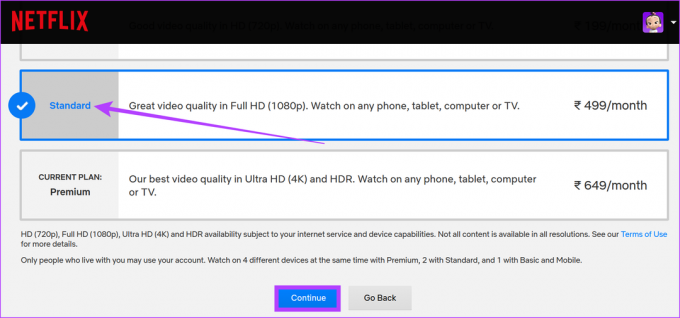
4. lépés: Itt kattintson a Módosítás megerősítése gombra.
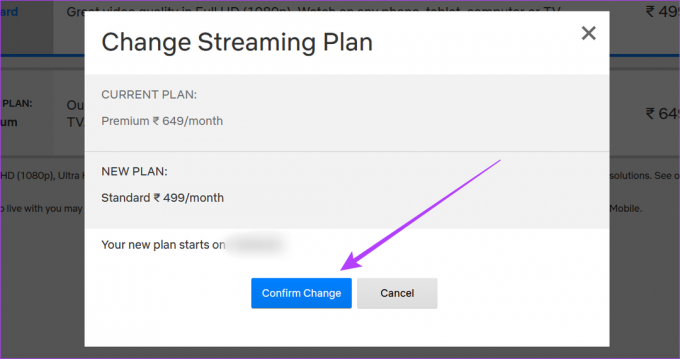
Ez megváltoztatja jelenlegi Netflix-csomagját. Mivel a Netflix előre fizetett rendszeren működik, ha a jelenleginél alacsonyabb csomagot választ, a változás csak a következő számlázási dátum kezdetekor lép életbe. De ha a jelenleginél magasabb csomagra vált, a terve azonnal megváltozik.
Ez megváltoztathatja a számlázási dátumot, mivel a Netflix az előző csomag jóváírásának lejárta után számlázza ki.
Hogyan lehet lemondani a Netflix-előfizetést
Ha távozni szeretne, és tudni szeretné, hogyan mondhatja le Netflix-előfizetését, mi gondoskodunk róla. Nézzük meg a Netflix-fiók megszüntetésének 4 fő módját.
1. Szüntesse meg a Netflix-fiókot a webböngészővel
A Netflix-fiók megszüntetésének első és legegyszerűbb módja a webböngésző használata. Egyszerűen lépjen a terv lemondási oldalára, és mondja le Netflix-előfizetését. Ehhez kövesse az alábbi lépéseket.
1. lépés: Böngészőjében jelentkezzen be Netflix-fiókjába, és lépjen a Terv lemondása oldalra.
Törölje a Netflix csomagot
2. lépés: Itt kattintson a Lemondás befejezése gombra.
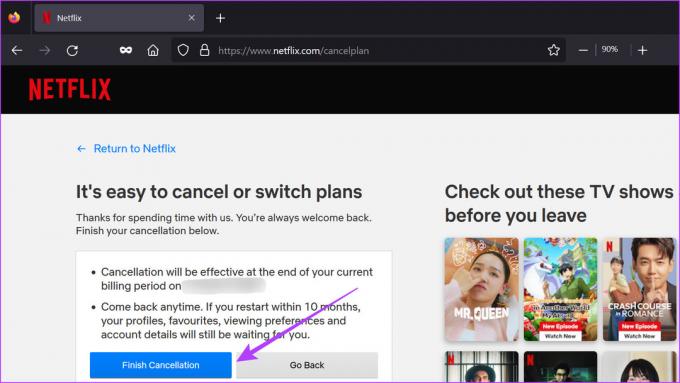
Ezzel törli a Netflix-előfizetését. Netflix-előfizetése az oldalon említett befejezési dátumtól leáll.
Jegyzet: A Netflix DVD-csomagját is lemondhatja. Menj a Netflix DVD kezdőlapon, és a fiókbeállítások között mondja le a csomagot.
2. A Netflix Mobile App használatával
A Netflix-tagság lemondásának másik módja a Netflix Android és iOS alkalmazás. Ehhez kövesse az alábbi lépéseket.
1. lépés: Nyissa meg a Netflix mobilalkalmazást.
Nyissa meg a Netflixet iOS-hez
Nyissa meg a Netflix for Android alkalmazást
2. lépés: Koppintson bármelyik profilra.
3. lépés: Ezután érintse meg a profil ikonját.
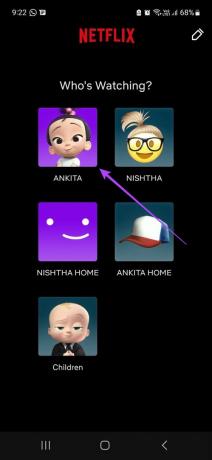
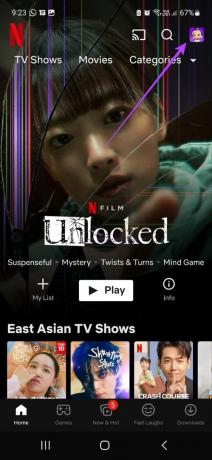
4. lépés: Görgessen le, és érintse meg a Fiók elemet.
5. lépés: Koppintson a Tagság megszüntetése elemre.
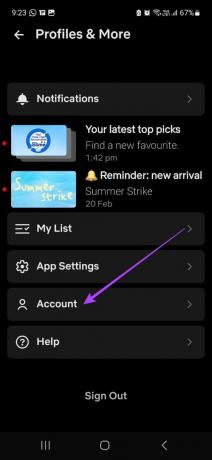

A választás megerősítése után a Netflix-tagságod megszűnik.
3. A Google Play Áruház használata (Android)
Ha Netflix-fiókját az Android-alkalmazáson keresztül hozta létre, valószínűleg Netflix-fiókját a Google Play-szolgáltatásokon keresztül kezeli. Ez azt jelenti, hogy át kell lépnie a Google Play Áruházon a Netflix-csomag lemondásához. Íme, hogyan kell csinálni.
Jegyzet: Mielőtt elkezdené, győződjön meg arról, hogy bejelentkezett a Netflix-fiókjával összekapcsolt Google-fiókba.
1. lépés: Nyissa meg a Google Play Áruházat.
2. lépés: Koppintson a profil ikonjára.
3. lépés: Ezután érintse meg a „Fizetések és előfizetések” lehetőséget.
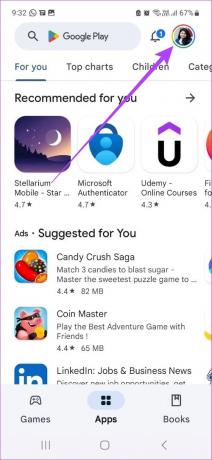

4. lépés: Itt érintse meg az Előfizetések lehetőséget.

Az alkalmazások listájában érintse meg a Netflix elemet, és kövesse a képernyőn megjelenő utasításokat a Netflix-előfizetés lemondásához.
4. A Netflix-terv lemondása az iPad és az iPhone beállításaival
Ha előfizetett a Netflixre az Apple ID használatával, akkor le kell mondania Netflix-előfizetését az iPad vagy iPhone beállítási menüjében. Tehát kövesse ezeket a lépéseket Netflix-fiókja megszüntetéséhez.
Jegyzet: A folytatás előtt győződjön meg arról, hogy bejelentkezett a Netflix-fiókjához társított Apple ID-be.
1. lépés: Nyisd meg a beállításokat.
2. lépés: Itt érintse meg az Apple ID-jét.
3. lépés: Ezután érintse meg az Előfizetések lehetőséget.
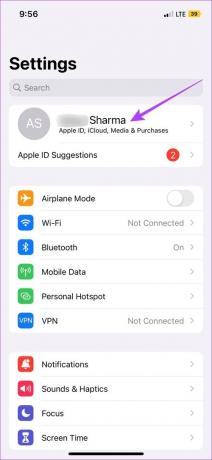
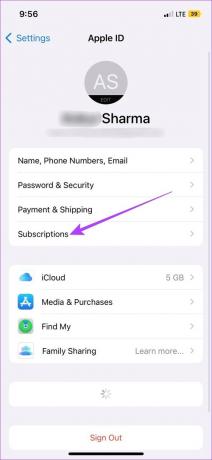
4. lépés: A listából válassza ki a Netflixet, és kövesse az utasításokat a Netflix-tagság megszüntetéséhez.
Tehát ezek voltak a módok a Netflix-tagság lemondására vagy módosítására. Ha további kérdései vannak, lépjen tovább a következő szakaszra.
GYIK a Netflix-csomag lemondásával vagy módosításával kapcsolatban
Igen, az előfizetés lemondását követően újra csatlakozhatsz a Netflixhez. Egyszerűen nyissa meg a Netflixet, adja meg hitelesítési adatait, lépjen bármelyik profilba (kivéve a Kids profilt), majd kattintson a „Tagság újraindítása” lehetőségre. Ezenkívül, ha a kilépést követő 10 hónapon belül újraindítja Netflix-tagságát, hozzáférhet és használhatja múltját Netflix megtekintési előzmények.
Nem, Netflix-előfizetése az aktuális számlázási ciklus végén megszűnik. Ha azonban lemond egy jelenleg függőben lévő fiókot, az azonnal törli az előfizetését. Továbbá, ha van további ajándékkártya-egyenleged a fiókodban, a Netflix-tagságod csak a jóváírás elfogyása után szűnik meg.
Igen, bármikor módosíthatja Netflix-csomagját.
A te terved, a te utad
Az előfizetésen alapuló streaming világa folyamatosan változik. Reméljük tehát, hogy ez a cikk segített megváltoztatni vagy lemondani Netflix-csomagját. Ezenkívül, ha új fiókkal használja a Netflixet, itt van hogyan viheti át jelenlegi Netflix-profilját.
Utolsó frissítés: 2023. február 27
A fenti cikk olyan társult linkeket tartalmazhat, amelyek segítenek a Guiding Tech támogatásában. Ez azonban nem befolyásolja szerkesztői integritásunkat. A tartalom elfogulatlan és hiteles marad.



